Zakaj Xiaomi Mi PC Suite ne vidi telefona in kako ga nastaviti. Mi PC Suite ne vidi telefona Xiami - kaj storiti Zakaj pc suite ne vidi telefona
Za tiste, ki imajo Nokia PC Suite ni nameščen ali ga iz nekega razloga ne morete namestiti, obstaja način, na katerega se lahko povežete z internetom s standardnimi orodji operacijskega sistema. Potrebno je malo potrpljenja in skrbi. Za povezavo se uporabljajo standardna orodja Windows XP in Windows 7. Spodaj so podrobni posnetki zaslona z opisom dejanj, ki vam bodo zlahka pomagala pri uporabi telefona Nokia S40 3rd, 5th, Symbian 7.0 - 9.4. kot modem.
Kaj potrebujemo:
- Gonilnik Connectivity Cable Driver je boljši od najnovejše različice.
- Telefonska številka, ki jo boste uporabili za povezavo.
- USB kabel za telefon.
- Stanje na računu mora zadostovati za uporabo interneta. Več podrobnosti na spletni strani vašega operaterja.
- In seveda računalnik z operacijskim sistemom Windows XP ali Windows 7.
Nastavitev telefona, namestitev gonilnika
Najprej nastavimo sam telefon. Izbrati morate dostopno točko, ki ustreza internetni storitvi, ne pa wap.
Torej, ko končate z nastavitvijo mobilnega telefona, namestite zahtevani gonilnik (gonilnik za povezovalni kabel). Namesti se hitro in brez težav. Namestitve ne bom opisoval. Pri namestitvi gonilnika telefon ne sme biti povezan z računalnikom.
Ko namestimo gonilnike, povežemo telefon z računalnikom prek kabla USB. Na telefonu se bo pojavilo sporočilo, ki vas bo pozvalo k vzpostavitvi povezave. Izberite način PC Suite. Počakajmo malo, da se namestitev gonilnika konča. Ponovno zaženemo računalnik.
Nastavitev povezave z računalnikom v operacijskem sistemu Windows XP
Pozor!
Med nastavitvijo mora biti telefon stalno povezan z računalnikom v načinu PC Suite.
1. Najprej morate iti v meni START -> Nadzorna plošča ->
2. V zavihku »Omrežne naloge« izberite prvi element »Ustvari novo povezavo«.
-Setevye-podkljuchenija.jpg)
3. Odprlo se bo okno s čarovnikom za novo povezavo. Kliknite na gumb "Naprej".
-master-novyh-podkljuchenij.jpg)
4. Izberite vrsto omrežne povezave - "Poveži se z internetom", kliknite "Naprej".
-tip-setevogo-podkljuchenija.jpg)
5. Nato pritisnemo levi gumb miške nasproti elementa "Nastavi povezavo ročno", kliknite "Naprej".
-ustanovit-podkljuchenie-vruchnuju.jpg)
6. Na naslednji stopnji izberite "Prek navadnega modema", znova kliknite "Naprej".
-cherez-obychnyj-modem.jpg)
7. V naslednjem oknu v polje Ime ponudnika storitev vnesite poljubno besedo ali pustite prazno in kliknite »Naprej«
-imja-podkljuchenija.jpg)
-vvedite-telefonnyj-nomer.jpg)
9. Na tej stopnji izpolnimo podrobnosti računa na internetu. Vsa polja ostanejo prazna, če operater ne zahteva izpolnjevanja obrazca. Kliknite gumb "Naprej".
-detali-uchetnoj-zapisi-v-Internete.jpg)
10. No, tukaj je zadnji korak - "Dokončanje čarovnika za novo povezavo". Pogledamo napis »Dodaj bližnjico do povezave na namizje« in na levi strani označimo. Kliknemo "Dokončaj".
-zavershenie-raboty-mastera-novyh-podkljuchenij.jpg)
To je vse. Spomnimo se, da smo v predzadnjem koraku izbrali možnost »Naredi to povezavo kot privzeto internetno povezavo«. Ta povezava bo privzeto uporabljena.
Preverjanje povezave
1. Na namizju zaženite bližnjico s povezavo. Imenuje se "Moja povezava".
2. V oknu, ki se prikaže, kliknite gumb "Pokliči".
-podkljuchenie.jpg)
3. Po vzpostavitvi povezave se v spodnjem desnem kotu prikaže pogovorno okno s povezanim modemom in njegovo hitrostjo. Hitrost je odvisna od kakovosti povezave operaterja in od zmogljivosti telefona.
-uvedomlenie-o-podkljuchenii.jpg)
Komentiraj!
S klikom na ikono povezave v spodnjem levem kotu in izbiro postavke “Stanje” si lahko ogledate dohodni in odhodni promet, čas povezave, hitrost.
.jpg)
-sostojanie-podkljuchenija.jpg)
Če so težave
- Preberemo pomoč za Windows in poskušamo odpraviti napako pri povezavi.
- Ponovno zaženemo računalnik in telefon.
- Pri pametnih telefonih v nastavitvah povezave telefona najdemo vrstico z oznako »Paketni podatki«.
Ko izberete prejšnji element, se prikaže drug, kjer morate določiti dostopno točko, ki smo jo izbrali za internet. Določite Paketne povezave "Na zahtevo". Nato v meniju »Povezave« najdemo element »Prenos podatkov« (če imate ta element). V vrstici »Trajanje povezave« izberite »Neomejeno«. Ponovno zaženemo telefon.
Če kljub temu prejšnji poskusi odprave napake niso pomagali, potem morate napisati inicializacijski niz. Telefon povežemo z računalnikom (če ni povezan z vami), pojdite na "Moj računalnik" (z desno tipko miške kliknite namizje) -\u003e Lastnosti -\u003e na zavihku "Strojna oprema" -\u003e
Kliknite znak plus poleg elementa "Modemi". Izberite svoj telefon. Desni klik -> "Lastnosti".
-dispetcher-ustrojstv.jpg)
Pojdite na zavihek »Napredne nastavitve komunikacije«. V vrstico z imenom "Dodatni ukazi za inicializacijo" vnesemo AT+CGDCONT=1,”IP”,”Vaša dostopna točka”. Vsak operater ima svojo dostopno točko. Vse pišemo brez presledkov.
-dopolnitelnye-komandy-inicializacii.jpg)
Kliknite »V redu«. To je vse.
Nastavitev povezave z računalnikom v operacijskem sistemu Windows 7
Ko smo namestili potrebne gonilnike in znova zagnali računalnik, nadaljujemo z nastavitvijo naše telefonske povezave.
1. Na tej stopnji svoj mobilni telefon povežemo z računalnikom. V telefonu izberite način "PC Suite".
2. Kliknite gumb "Start" -> "Nadzorna plošča".
-panel-upravlenija.jpg)
-Centr-upravlenija-setjami-i-obwim-dostupom.jpg)
-Nastrojka-novogo-podkljuchenija-ili-seti.jpg)
4. V oknu, ki se prikaže, izberite razdelek »Nastavitev telefonske povezave«, kliknite »Naprej«
-Podkljuchenie-k-Internetu-cherez-telefonnuju-set.jpg)
5. Nato v oknu »Ustvari klicno povezavo« v polje »Klicana številka« vnesite kombinacija *99#. Opcijsko lahko izberete poljubno uporabniško ime in geslo (pri povezovanju se prikaže okno za vnos uporabniškega imena in gesla). Kliknite "Poveži"
-Telefonnoe-podkljuchenie.jpg)
Začel se bo postopek povezovanja z internetom. Malo moramo počakati. Po uspešni povezavi se prikaže naslednje okno:
-podkljuchenie-k-internetu-vypolneno.jpg)
6. Kliknite na gumb "Zapri".
7. Čez nekaj časa se prikaže okno »Nastavitve omrežne lokacije«, v katerem je zaželeno izbrati element z imenom »Javno omrežje«. Nato kliknite povezavo »Ogled ali sprememba nastavitev središča za omrežje in skupno rabo«.
-nastrojki-setevogo-razmewenija.jpg)
-nastrojki-setevogo-razmewenija2.jpg)
8. Ponovno se bo odprlo "Center za omrežje in skupno rabo". Tukaj lahko opazimo, da se je naša telefonska povezava pojavila v bloku "Ogled aktivnih omrežij". Za udobje bomo na namizju ustvarili bližnjico do naše povezave. Na levi izberite element "Spremeni nastavitve adapterja"
-Centr-upravlenija-setjami-i-obwim-dostupom.jpg)
V oknu, ki se odpre, z desno tipko miške kliknite našo povezavo in v spustnem pogovornem oknu kliknite element »Ustvari bližnjico«. Po tem se prikaže sporočilo: »V tej mapi ne morete ustvariti bližnjice. Označi na namizju? Z veseljem pritisnemo na gumb "Da".
-sozdat-jarlik.jpg)
-sozdat-jarlik2.jpg)
pripravljena! Če si želite ogledati stanje naše povezave, pojdite na pladenj, kliknite ikono omrežnih povezav, z desno miškino tipko kliknite našo telefonsko povezavo in izberite element »Stanje«.
-svoistva-podkliychenia.jpg)
Zakaj lastniki telefonov Nokia ne morejo povezati svojega telefona z računalnikom? Možnosti je lahko veliko - na primer telefon je pogosto padel, ga je padel v lužo ali se je zmočil v dežju. Pogosti vzroki so tudi pokvarjen kabel ali priključek. V primeru kabla USB je to enostavno preveriti tako, da telefon povežete prek drugega kabla. In če je priključek pokvarjen, potem obstaja samo ena možnost - obrnite se na servisni center.
Zgodi se tudi, da ko povežete telefon z računalnikom, se naprava odzove, računalnik pa ne. Telefon najverjetneje "začuti", da ga je mogoče polniti prek USB priključka, in vklopi ta način. In računalnik v zameno vidi samo potrošnika, ne vidi pa same naprave.
V tem primeru obstaja več možnosti za rešitev problema. Prvi je namestitev gonilnikov v telefon. Običajno so na disku, ki je priložen telefonu, ali na uradni spletni strani proizvajalca. Druga možnost je, da namestite NokiaPCSuite v svoj računalnik, da bo vaš računalnik prepoznal vašo napravo. Program je na voljo tudi na namestitvenem disku.
Torej, če računalnik ne prepozna telefona Nokia, ko je povezan prek kabla USB, obstaja več univerzalnih metod, ki lahko pomagajo rešiti to težavo.
Najprej se morate prepričati, da uporabljate kabel USB znamke Nokia in da je kabel pravilno priključen na računalnik in telefon. Včasih pomaga način, kako izklopiti mobilni telefon in ga znova vklopiti. Poskusite lahko tudi odstraniti baterijo iz telefona in jo nato znova vstaviti za ponovni zagon. Druga možnost je, da znova zaženete računalnik.
Če je mogoče, morate preveriti povezavo telefona na drugem računalniku. Tako lahko razumete, v čem je težava - v ali v vašem računalniku.
V računalniku morate imeti nameščen tudi program NokiaSuite. Prepričati se morate, da uporabljate najnovejšo različico tega programa (posodobitve lahko preverite v meniju za posodobitve programske opreme NokiaSuite). Tudi če je vse v redu, včasih pomaga popolna ponovna namestitev aplikacije.
Naprave Nokia imajo različne načine povezave, s katerimi lahko eksperimentirate - "način množičnega shranjevanja", "način prenosa predstavnosti" itd.
Če vse drugo odpove, obnovite
Razširitev funkcionalnosti mobilnih pripomočkov se premika z nepredstavljivo hitrostjo in danes lahko s pomočjo običajnega pametnega telefona opravljate ogromno nalog. Zato je bilo treba zagotoviti povezavo med telefonom in računalnikom, da bi lahko organizirali izmenjavo datotek ali sodelovanje v okviru določenega programa.
Najlažji način je povezati telefon z operacijsko lupino MIUI s pomočjo PS Suite, posebnega programa, ki pomaga hitro in učinkovito. Običajno ga odlikuje zanesljiva povezava, včasih pa se pojavijo napake, zaradi katerih se program zruši, ko je telefon povezan.
Danes bomo govorili o tem, kaj storiti, če telefon ne vidi vašega računalnika, ki temelji na pripomočkih MIUI podjetja Xiaomi Mi. 
Zakaj PC Suite morda ne vidi telefona
Če želite razumeti, kako odpraviti težavo, morate ugotoviti, kaj jo je povzročilo. Zagotovo je to mogoče razumeti le s podrobnim razumevanjem naprave, kar je doma težko za osebo brez posebnega usposabljanja. Zato bomo podali le najpogostejše razloge, zakaj se Xiaomi Mi ne poveže z računalnikom:
- Uporaba neoriginalnega kabla USB;
- Pomanjkanje potrebnih gonilnikov v računalniku;
- Izbira napačnega načina povezave;
- V napravi so sistemske težave.
 Poleg tega lahko računalnik prepozna telefon samo v načinu kamere. To težavo lahko rešite brez posebnega truda, preprosto tako, da datoteke, ki jih potrebujete, povlečete v mapo s fotografijami in jih nato v telefonu razvrstite na prava mesta.
Poleg tega lahko računalnik prepozna telefon samo v načinu kamere. To težavo lahko rešite brez posebnega truda, preprosto tako, da datoteke, ki jih potrebujete, povlečete v mapo s fotografijami in jih nato v telefonu razvrstite na prava mesta.
In to je le vrh ledene gore možnih težav, zaradi katerih lahko program Mi PC Suite odpove. Če želite ugotoviti, kaj točno je narobe, lahko empirično. Morda bo pomagalo pri reševanju težave, zato bomo nadalje govorili o metodah, ki jih je priporočljivo uporabiti za vzpostavitev povezave med pripomočkom in računalnikom.
Dajte darila
Preproste rešitve
Najenostavnejše rešitve, ki lahko pomagajo v tem primeru, bi bile: 
- Prenesite gonilnike.Če računalnik ne prepozna povezave telefona prek kabla, je povsem možno, da uporabljate zastarelo različico gonilnikov ali iz nekega razloga sploh niso nameščeni. Večina operacijskih sistemov za osebne računalnike je že avtomatizirala postopek pridobivanja gonilnikov, vendar nihče ni imun na napake. Zato poskusite namestiti te trenutne gonilnike: in .
- Zamenjava kabla ali vrat USB.Če se povežete prek tujega kabla USB, lahko naletite tudi na težave. Zato poskusite uporabiti drug kabel, če je na voljo. Koristno bi bilo preveriti ustreznost USB priključka na računalniku. Praviloma so takšna vrata na sprednji in zadnji plošči. Ne bo odveč poskusiti vsakega od njih.
- Ročno odpravljanje napak.Če zgoraj opisane metode niso pomagale in še vedno ne veste, kako povezati svoj Mi 4C ali drug pripomoček MIUI z računalnikom, poskusite odpreti nastavitve v telefonu po naslednji poti: "Napredno" - "Za razvijalce" - "Odpravljanje napak USB" - "Omogoči". To lahko pomaga, če so bile nastavitve na sami mobilni napravi izgubljene.
Kompleksne rešitve
Če ste prebrali tako daleč, vam najverjetneje preproste metode niso pomagale in še vedno ne morete uporabljati telefonskih datotek iz računalnika. Zato boste potrebovali vire in programe tretjih oseb. 
- Terminal. Prenesite s Play Market program, imenovan android terminal emulator in ga namestite na svoj pametni telefon. Nato boste morali registrirati nekaj ukazov v tem programu. Najprej vnesite kombinacijo SU (super uporabnik) in pridobite dostop do korenske mape. Naslednja stvar, ki jo morate vnesti, izgleda takole: setprop persist.sys.usb.config mass_storage, adb. Bodite pozorni na vsako črko. Nato potrdite dejanje in znova zaženite napravo z ukazom Reboot.
- Drug program, ki lahko pomaga, je . Ne morete ga prenesti na trgu, zato ga prenesite s povezave na levi. Z njegovo pomočjo dobite dostop do nastavitev povezave z vnosom v polje paket odstavek com.android.settings, in v razdelku Razred - com.android.settings.UsbSettings. Samo kliknite na gumb Ustvari bližnjico, in računalnik bi moral začeti videti napravo v MIUI.
- Dodatek, ki je nameščen na mobilni napravi in pomaga preprečiti težavo pomanjkanja gonilnikov, potrebnih za povezavo. Če po prenosu programa povežete telefon, računalniku ne bo težko "razložiti", kateri gonilnik morate uporabiti za prepoznavanje pripomočka. Dovolj je, da odprete "Upravitelj opravil" in določite pot do želene mape.
 Kot kaže praksa, če preizkusite vsako metodo, boste zadovoljni, če se iz svojega pripomočka povežete z računalnikom in mirno organizirate izmenjavo datotek med njimi. Če težava na koncu ni bila odpravljena, potem je najverjetneje težava globlja, kot si lahko predstavljate, in verjetno uporabljate piratsko strojno programsko opremo, kar se sooča s povsem logičnimi posledicami. To se reši z namestitvijo nove programske opreme Fastboot, vendar je to precej radikalen način, podoben ponovni namestitvi sistema Windows na računalnik. In kot vemo, včasih to sploh ni obvezen ukrep, čeprav se ga pogosto zatekajo tisti, ki so preleni, da bi se poglobili v podrobnosti.
Kot kaže praksa, če preizkusite vsako metodo, boste zadovoljni, če se iz svojega pripomočka povežete z računalnikom in mirno organizirate izmenjavo datotek med njimi. Če težava na koncu ni bila odpravljena, potem je najverjetneje težava globlja, kot si lahko predstavljate, in verjetno uporabljate piratsko strojno programsko opremo, kar se sooča s povsem logičnimi posledicami. To se reši z namestitvijo nove programske opreme Fastboot, vendar je to precej radikalen način, podoben ponovni namestitvi sistema Windows na računalnik. In kot vemo, včasih to sploh ni obvezen ukrep, čeprav se ga pogosto zatekajo tisti, ki so preleni, da bi se poglobili v podrobnosti.
Upamo, da vam ne bo treba priti do tega in ena od metod, ki smo jih opisali v članku, se bo izkazala za učinkovito, saj vam bo omogočila prepoznavanje pripomočka iz prenosnika ali računalnika.
V tem članku bomo videli, kako telefon ali pametni telefon Nokia povezati z računalnikom, v katerem je nameščen programski paket Nokia PC Suite.
Pozor, če imate nameščeno zbirko Nokia PC Suite in računalnik še vedno ne vidi telefona ali se ne more povezati z internetom, odstranite predhodno nameščen program in ga namestite na nov način, to običajno pomaga!
Kako povezati telefon Nokia z računalnikom, ne morem povezati telefona z računalnikom, računalnik ne vidi mojega telefona, kako dostopati do interneta prek telefona, ki ga uporablja kot modem, zdaj veliko ljudi postavlja taka vprašanja na internetu. Nokia PC Suite je rešitev za vse težave pri povezovanju telefona z računalnikom in uporabi interneta iz telefona z uporabo telefona kot modema. Tukaj se bomo naučili povezati telefon Nokia z računalnikom s programom Nokia PC Suite. Najprej moramo s te povezave brezplačno prenesti program Nokia PC Suite, ta nova različica tehta približno 65 MB. Kdor nima interneta iz računalnika, ampak uporablja neomejen internet iz telefona, lahko prenese direktno iz telefona in ga nato namesti na računalnik, po namestitvi Nokia PC Suite lahko poveže telefon kot modem z računalnikom in uporablja telefonski internet na vašem računalniku.
1) Če ste že naložili, potem začnimo z namestitvijo, kliknite na naloženo Nokia_PC_Suite_ALL, odpre se okno za izbiro jezika za program, izberite in kliknite na kljukico kot na spodnji sliki.
2) Odpre se novo okno namestitvenega programa, potrdite namestitev s klikom na kljukico.

 .
.
4) Naslednji korak je, da pustite izbiro lokacije namestitve programa, kot je, postopek namestitve se začne.
5 Prikaže se okno programa Namestitev končana in sporočilo, da ta program bo namestil Nokia PC Suite na vaš računalnik. Prejšnje različice bodo zamenjane z novimi. Potrjujemo, kliknemo na kljukico.
6) Namestitev programske opreme Nokia PC Suite na vaš računalnik je končana, znova zaženite računalnik, da bodo spremembe začele veljati.

7) Po ponovnem zagonu se na vašem računalniku prikaže bližnjica do programa PC Suite in odpre se okno za začetek povezovanja mobilnega telefona z računalnikom, potrdite s puščico desno.
8) Izberite vrsto povezave telefona z računalnikom Povezovanje s kablom.

9) Telefon priključimo na USB s kablom. Računalnik poišče povezani telefon, poišče in namesti potrebne gonilnike ter prikaže sporočilo, da je bila najdena nova strojna oprema in je pripravljena za uporabo.

Tudi če se po namestitvi programske opreme Nokia PC Suite in ponovnem zagonu računalnika, da spremembe začnejo veljati, okno programa ne odpre samodejno s predlogom za povezavo telefona z računalnikom prek USB-ja, to ni težava, saj ko je telefon povezan , bo samodejno zaznan. Zdaj, če odprete bližnjico na namizju Moj računalnik, boste videli svoj telefon na seznamu in si boste lahko ogledali datoteke v telefonu in pomnilniških karticah. Uporabite lahko tudi Internet na računalniku z uporabo telefona kot modema, kot tudi posodobitev vdelane programske opreme telefona. Po namestitvi tega programa ne boste več potrebovali gonilnikov, vse, kar potrebujete za Nokio, je v enem kompletu.
- Ocene, komentarji, vprašanja in odgovori na temo kako povezati telefon in pametni telefon nokia z računalnikom Lahko dodate spodaj, upam, da vam je ta članek pomagal.
- Velika prošnja za pomoč s koristnimi nasveti z uporabniki in načini za odpravljanje težav.
- Hvala za vašo potrpežljivost, pomoč in koristne nasvete!
23-08-2018
22 ura 34 min.
Sporočilo:
Zdravo! ko priklopiš nokia6 body na PC se vidi povezava, vse kar je na PCju pa ne vidi (prazno)
09-05-2018
04 ure 17 min.
Sporočilo:
Pozdravljeni, na mojem telefonu senzor sploh ne reagira. In preko katerega vhoda povezati telefon + računalnik. Hvala vam
27-01-2018
18 ura 30 min.
Sporočilo:
Po zadnji posodobitvi Nokie 1020 noben računalnik več ne vidi telefona. Zelo upam na vašo pomoč.
13-01-2018
22 ura 41 min.
Sporočilo:
Vsi spodaj so preklete opice
15-06-2017
02 ura 03 min.
Sporočilo:
Povezujem se prek bluetootha na internet, telefon Nokia 5130, Windows 10) Vse deluje v redu, ena težava, vsako uro se povezava prekine in se morate znova povezati ... V čem bi lahko bila težava? Povej mi prosim
20-05-2017
13 ura 23 min.
Sporočilo:
Najlepša hvala, vse se je izšlo. Nokio N8 povezal s prenosnikom z win8.1. Izkazalo se je samo prek bluetootha, vendar se je izkazalo.
10-01-2017
15 ura 14 min.
Sporočilo:
Ko povežete NOKIA 222 s kablom, program napiše "povezan v nezdružljivem načinu USB
09-01-2017
00 h 51 min.
Sporočilo:
Brez rezultata, povezan prenosnik
28-10-2016
23 ura 58 min.
Sporočilo:
Treba odkleniti NOKIA 222 Nameščen gonilnik za kabelsko povezavo nokia, obleka nokia, vendar ne zazna telefona. Piše - "Vaš telefon je v načinu prenosa datotek in ga ni mogoče uporabljati s programsko opremo PC Suite" Na samem telefonu sta samo 2 možnosti: samo polnjenje in shranjevanje. V upravitelju naprav je definiran kot Nokia 222, sam gonilnik pa ni nameščen. Orodje Mynokia se ne more povezati s telefonom. Kaj storiti? Na pomoč, nujno moram odkleniti telefon :(
07-08-2016
18 ura 51 min.
Sporočilo:
zdravo
31-01-2016
20 ura 33 min.
Sporočilo:
Pozdravljeni, prosim povejte mi, Nokia 5130c-2 smo povezali kot modem z računalnikom, internet kaže, da sta hitrost in čas, vse je tako, kot mora biti, vendar odprem brskalnik in to je to, nič se ne odpre, izda ponovno naloži stran. Zakaj? Kaj storiti? Hvala v naprej!
10-01-2016
18 ura 37 min.
Sporočilo:
Ali ta program velja za NOKIA215?....
24-10-2015
15 ura 35 min.
Sporočilo:
Ne morem odkleniti telefona
11-10-2015
12 ura 19 min.
Sporočilo:
Program Nokia PK Saite že imam, vendar sem kupil drug model telefona in zdaj ne morem dostopati do interneta. Zdaj imam Nokio 215. Ne morem reči, ali je telefon pristen. Pomagaj mi prosim!
23-09-2015
21 ura 53 min.
Sporočilo:
Svetlana, kakšen model? Ali ima funkcijo dostopne točke Wi-Fi?
23-09-2015
21 ura 43 min.
Sporočilo:
Namestil sem program nokia pc suite, deluje dobro, internetna povezava je vzpostavljena. Ko pa odprem katerega od brskalnikov, ni interneta. Kaj bi lahko bila tukaj težava? Povej mi prosim!
30-08-2015
08 ura 18 min.
Sporočilo:
Ne morem namestiti nokia pc suite na svoj prenosnik, piše, da namestitveni program za Windows ni nameščen. POMOČ
21-08-2015
19 ura 08 min.
Sporočilo:
Vse je uspelo, nokia 6300. Hvala!
10-05-2015
13 ura 46 min.
Sporočilo:
vse bo dobro povezano, vendar na telefonu morate omogočiti povezavo prek nokie pisi in kako to storiti, če zaslon ne deluje, je neumno, nekako neuporaben program, če je zaslon telefona pokvarjen
28-01-2015
17 ura 04 min.
Sporočilo:
Zakaj prekine omrežje približno vsakih 30 minut, ko vzpostavite povezavo in se morate znova povezati (kako preprečiti prekinitev? Že vnaprej hvala!
14-01-2015
10. ura 13 min.
Sporočilo:
in uspelo mi je v 7 minutah haha
01-01-2015
14 ura 41 min.
Sporočilo:
To je tvoj program. Telefon ni viden, definiran je samo kot kamera, ni dostopa do datotek, okno brskalnika je prazno. Preganjajte svoje "programerje" z umazano metlo - verjetno neumne sinove nekih neumnih ukrepov in birokratov. Preklet naj bo dan, ko sem kupil Nokio!
07-12-2014
13 ura 24 min.
Sporočilo:
Hvala vam
06-09-2014
18 ura 58 min.
Sporočilo:
Ne morem povezati telefona, kaj naj naredim. Pomoč
03-09-2014
22 ura 42 min.
Sporočilo:
In kako se povezati z računalnikom Nokia X na androidu?
22-06-2014
17 ura 50 min.
Sporočilo:
Pa še telefon imam sploh brez kabelske vtičnice!
09-06-2014
22 ura 17 min.
Sporočilo:
Morda morate v nastavitvah telefona izbrati način Nokia PC Suite ali pa imate model telefona Nokia, ki potrebuje program Nokia Suite. Preizkusiti morate različne možnosti in zagotovo vam bo uspelo.
09-06-2014
21 ura 51 min.
Sporočilo:
Pri meni ta program ne zazna telefona in v razdelku (kjer lahko izbereš model čevlja je tam popolnoma prazen, čarovnik za namestitev pa pokaže da naprava ni zaznana
05-05-2014
09 ura 32 min.
Sporočilo:
Kako vzpostaviti internetno povezavo na računalniku prek modema telefona Nokia, glejte www..php.
05-05-2014
09 ura 12 min.
Sporočilo:
moj telefon je nokia 301ds.
16-04-2014
21 ura 26 min.
Sporočilo:
Najprej morate znova zagnati telefon in računalnik ter se znova povezati, morda preprosta težava.
16-04-2014
20 ura 21 min.
Sporočilo:
Že dolgo uporabljam program nokia PC Saite in ni bilo nobenih težav. Zdaj pa se ne morem povezati, med povezovanjem se pojavi okno v katerem piše "" napaka v omrežni povezavi! Morda modem uporablja druga aplikacija ali pa je nepravilno konfiguriran."" povejte mi, kako rešiti to težavo.
10-03-2014
21 ura 43 min.
Sporočilo:
Nokia PC Suite je samo za telefone in pametne telefone Nokia. Za LG mora obstajati drug program ali gonilnik, poglej v pisarno. spletno mesto LG ali internet. Kmalu bom dodal na spletno mesto za prenos prek neposredne povezave.
10-03-2014
21 ura 05 min.
Sporočilo:
Namestil sem Nokia PC Suite. Imam pa telefon LG. Ne morem odpreti datotek na telefonu. Kaj storiti? Pomagaj mi prosim.
01-11-2013
16 ura 08 min.
Sporočilo:
Nokia
30-10-2013
15 ura 29 min.
Sporočilo:
Pokličite kodo * # 7370 # popolna ponastavitev na tovarniške nastavitve izbriše vse, aplikacije, datoteke, telefon bo postal kot nov.
30-10-2013
00 h 24 min.
Sporočilo:
Nokia 5130 prikaže sporočilo "ni dovolj pomnilnika". Telefon je popolnoma prazen. Pri pregledu stanja pomnilnika je nasproti sporočila 21 GB. Toda telefon je prazen !!! Ponastavi, ponovna namestitev ni dala ničesar.
26-09-2013
18 ura 14 min.
Sporočilo:
Program Nokia PC Suite - nastavitev povezave zamrzne pri nameščanju gonilnikov PC Connectivity Cable, v glavnem oknu programa je v oknu viden telefon
17-09-2013
09 ura 37 min.
Sporočilo:
Poskusite, če je vaš model telefona primeren za ponastavitev na izklopljenem telefonu, glejte povezavo www..php
17-09-2013
09 ura 06 min.
Sporočilo:
Imam tako težavo na telefonu, ko je telefon izklopljen, je varnostna koda in pozabil sem kodo in ne vem, kaj naj naredim
17-06-2013
17 ura 59 min.
Sporočilo:
Če pri povezovanju z računalnikom v telefonu izberete način Nokia PC Suite in se težava še vedno pojavlja, lahko poskusite znova zagnati računalnik in telefon ter poskusite znova.
17-06-2013
17 ura 47 min.
Sporočilo:
Imam vse točke razen 7- dela na pol....telefon priklopim na računalnik preko usb kabla in izberem Nokia način....in to je to....drugo se ne zgodi..... program Nokia PS Suite se poskuša povezati, vendar brez rezultatov ... napaka. kaj storiti?
19-05-2013
20 ura 09 min.
Sporočilo:
Včasih se zgodi, da je treba nekatere programe znova namestiti, tudi sam sem znova namestil Nokia PC Suite, ko nisem mogel posodobiti vdelane programske opreme telefona.
07-03-2013
19 ura 48 min.
Sporočilo:
Po ponovni namestitvi zbirke Nokia PC Suite je pomagalo, verjetno bo sčasoma začela odpovedovati.
07-03-2013
19 ura 01 min.
Sporočilo:
Poskusite znova namestiti programsko opremo Nokia PC Suite
07-03-2013
17 ura 28 min.
Sporočilo:
Iz nekega razloga programska oprema Nokia PC Suite ne vidi mojega telefona in računalnik ne more določiti modela telefona, piše "prišlo je do napake med nameščanjem opreme."
S pojavom novih naprav na tehnološkem trgu imajo uporabniki večjo izbiro, ki jo določa njihova potreba po nečem novem, zanimivem in neznanem. S temi potrebami in napravami pridejo k nam nepovabljeni gostje v obliki hroščev, okvar, napak in vsega drugega. V tem članku bomo poskušali obravnavati vprašanje, kako povezati pametni telefon Xiaomi (v našem primeru Redmi 4x) z računalnikom, saj lastnike naprave zelo pogosto zanima.
Bodite pripravljeni na dejstvo, da boste morali uporabiti dodatno programsko opremo, v nekaterih primerih bo nekdo prisiljen ponastaviti napravo na tovarniške nastavitve in se znova in znova povezati z računalnikom, prenesti "nerazumljivo" programsko opremo itd.
Možni vzroki težav
Spodaj je seznam možnih vzrokov za težave pri povezovanju telefona z računalnikom:
- Neoriginalne komponente (zlasti USB);
- Pomanjkanje voznikov;
- Napačen način povezave;
- Težave s sistemom naprave in drugo.
Seveda zgornji seznam ni popoln, v resnici je veliko bolj obsežen. Nato bomo poskušali opisati vse načine, ki jih poznamo, kako rešiti težavo, in poskušali ugotoviti ne samo, kako povezati svojo napravo z računalnikom, ampak tudi pokazati, kako olajšati ta postopek. Ti nasveti bi vam morali pomagati, tudi če vaš prenosnik ali računalnik ne vidi vašega telefona.
Načini povezave
1 način - standard
Če se ob povezavi telefona z osebnim računalnikom želena naprava ne pojavi v razdelku »Moj računalnik« ali se prikaže, vendar manjka vsebina in je mapa prazna, to ne pomeni težave. V najnovejši vdelani programski opremi je funkcija prenosa podatkov aktivirana samo na zahtevo, privzeto je omogočen samo način polnjenja.
V trenutku, ko je pripomoček povezan, bi moralo biti na vrhu prikazano obvestilo o povezavi, kliknite nanj.
Če niste imeli časa "ujeti" obvestila, samo spustite zaveso navzdol, tam bo, tapnite ga.

Pred nami se prikaže pogovorno okno, kjer lahko izberete način povezave, izberete "prenos podatkov".

Po teh manipulacijah mora biti pametni telefon preprosto prikazan kot povezana naprava.
2. način - Vklopite način za odpravljanje napak
Zgoraj opisana metoda je najpreprostejša in če vam ni pomagala, razmislite o naslednji možnosti iz iste »preproste« kategorije. V telefonu sledite naslednji poti:
- nastavitve;
- Napredne nastavitve;
- Za razvijalce;
- Aktivirajte "Odpravljanje napak prek USB".

Po teh korakih povežite pripomoček z računalnikom, povezava mora biti uspešno vzpostavljena, nato izberite način prenosa podatkov - glejte 1. metodo.
Če v meniju ni elementa »Za razvijalce«, sta za to dva razloga:
- Niste aktivirali razvijalskega načina;
- Ta način blokira nameščen protivirusni program.
Če želite aktivirati "skrivni" način, pojdite na postavko "O telefonu" v nastavitvah, kliknite 7-krat na vrstico z različico MIUI, po tem se bo način aktiviral in ta element se bo pojavil v ustreznem razdelku menija.

V primeru protivirusnega programa morate začasno ustaviti njegovo delovanje (aktivna zaščita), da vidite zahtevani element menija.
vklopite metodo MTP, zahvaljujoč kateri bo možen dostop do telefona v obliki multimedijske naprave. Alternativna različica istega dejanja: v meniju klicev pokličite *#*#13491#*#*. Takšen meni se pojavi na vsaki napravi in ima skoraj enak videz, tako da ni pomembno, ali imate Xiaomi Redmi 5a ali Redmi 4x.
3. način - Večpredstavnostni način
Alternativna možnost 2 način, če je šlo kaj narobe. Pokličite v klicnem meniju *#*#13491#*#* , takoj ko vnesete zadnji znak te kombinacije, se mora prikazati pogovorno okno. V njem izberemo način - MTP, zahvaljujoč kateremu bo mogoče dostopati do telefona v obliki multimedijske naprave.

Takšen meni se pojavi na vsaki napravi in ima skoraj enak videz, tako da ni pomembno, ali imate Xiaomi Redmi 5a ali Redmi 4x.
4. način - Posodobite gonilnike
Povsem možno je, da težava s povezavo ni v telefonu, ampak v samem osebnem računalniku ali bolje rečeno v gonilnikih. Če imate originalni USB kabel, potem izključujemo, da je težava v njem. Vsekakor poskusite uporabiti različna vrata USB na vašem računalniku, na primer, priključite ga v priključek na zadnji strani. Če to ne pomaga, lahko takoj poskusite ročno posodobiti gonilnike.
- Pojdite v upravitelja naprav v računalniku;
- Odpremo razdelek »prenosne naprave«, tam bi moral biti prikazan vaš telefon Xiaomi;
- Z desno tipko miške kliknite pametni telefon, da prikličete meni in izberite »Posodobi gonilnike«;
- Izberite "Samodejno iskanje posodobljenih gonilnikov".
- Če težava ni bila odpravljena ali ni bilo najdenih novih različic gonilnikov, gonilnike prenesemo sami in navedemo pot do njih.

Alternativa tej metodi je namestitev programa Mi PC Suite, ki že vsebuje vse potrebne gonilnike, več podrobnosti o tem programu bo napisano spodaj.
5. način – Odpravljanje težav s povezavami
Povezovanje katere koli naprave z računalnikom povzroči več procesov hkrati. Zdaj so avtomatizirani, vendar ne gre vedno vse tako, kot bi moralo. Na primer, če računalnik ne vidi pametnega telefona tudi po posodobitvi gonilnikov, je težava v nečem drugem. Za takšne primere je v sistemu Windows na voljo čarovnik za odpravljanje težav.
- Gremo na nadzorno ploščo
- Izberite "Strojna oprema in zvok"
- Odprite "Naprave in tiskalniki"
- V razdelku »Medijske naprave« poiščite napravo Android, z desno miškino tipko kliknite in izberite »Odpravljanje težav«;
- Orodje za odpravljanje težav bo preverilo povezavo in jo popravilo, če je mogoče, ali podalo posebna priporočila.
Možno je, da bo vaš pametni telefon opredeljen kot neznana naprava in bo v drugem razdelku z drugo ikono. Če pri povezovanju z osebnim računalnikom ni novih naprav, potem težava ni v programski opremi, preveriti morate vrata in kabel.
6 način - uporabite terminal (root)
Eden najučinkovitejših načinov za rešitev težave s povezavo.
Po namestitvi povežemo telefon z računalnikom in v program zapišemo več ukazov. Pomembno je razumeti, da bomo z njegovo pomočjo dostopali do telefona v načinu shranjevanja USB. Vnesite prvi ukaz in pritisnite Enter:
Z izvedbo ukaza su omogočimo pravice superuporabnika (morajo biti prisotne) in potrdimo izbiro. Naslednji stavek je bolj zapleten:
setprop persist.sys.usb.config mass_storage,adb
nato pritisnite Enter na pametnem telefonu, to je gumb enter.

Če želite napravo vnesti z metodo MTP (kot večpredstavnostno napravo in ne v načinu bliskovnega pogona), potem storite enako, le da z drugim ukazom (kjer je mass_storage nadomeščen z mtp) vnesite:
setprop persist.sys.usb.config mtp,adb
Če se spomnite naprav, kot sta Xiaomi Redmi 5 Plus in celo Xiaomi Mi Max, ste veseli, da se jim takšne težave zgodijo zelo redko, čeprav je čudno, zakaj so se pojavile s četrtim redmijem. V redu, zadevo razumemo naprej in naj razvijalci, ki so sestavljali pametne telefone, iščejo koren zla.
Če je povezava samo v načinu kamere
Po preučitvi petih glavnih načinov za rešitev problema bi rad razpravljal o alternativni možnosti, ki smo jo pripisali ločeno zaradi njene preprostosti in nenavadnosti.
Če je telefon povezan v formatu kamere in ne kot pogon, poskusite povleči potrebne datoteke v mapo s fotografijami in jih nato premakniti v potrebne razdelke prek telefona. Toda to je že za tiste, ki ne želijo storiti ničesar in poskušajo rešiti težavo brez truda.
Dodatna programska oprema
Računalniška programska oprema - Mi PC Suite
Ista alternativa običajni namestitvi gonilnikov, saj ta programska oprema združuje številne komponente za uspešno sinhronizacijo pripomočka z računalnikom.

Zahvaljujoč temu programu ne boste samo povezali pametnega telefona z osebnim računalnikom, temveč boste dobili tudi dodatne funkcije:
- Varnostno kopiranje in obnovitev podatkov;
- Ustvarite in upravljajte posnetke zaslona;
- Dostop do interneta preko računalnika;
- Posodobitev vdelane programske opreme;
- Upravitelj datotek.
Če po namestitvi programske opreme težava s povezavo ni odpravljena, pojdite v "Upravitelj opravil", poiščite naš neidentificirani kabel in telefon, kliknite kateri koli element in nato sledite standardni shemi, to je "Gonilnik", " Posodobi", navedite pot
C:\Users\PCName\AppData\Local\MiPhoneManager\main\Driver
QCustomShortcut – če manjkajo nastavitve povezave
Nato bomo govorili o programu (ni na voljo na trgu), s pomočjo katerega boste lahko dostopali do nastavitev povezave, če so izginile po vaši prvi izbiri, kar se prav tako pogosto zgodi. V drugem polju Paket nastavite element com.android.settings in v polju Razred - com.android.settings.UsbSettings. Kliknite gumb Ustvari bližnjico in končali ste.

Zdaj boste s klikom na bližnjico imeli dostop do nastavitev povezave.
Programi za prenos datotek tretjih oseb
Če morate prenesti nekaj datotek iz računalnika v telefon ali obratno, vendar povezava usb ne deluje, si morate podrobneje ogledati programe drugih proizvajalcev. Za prenos podatkov lahko uporabite shrambo v oblaku: Yandex disk, pošta v oblaku, Dropbox, Google Drive itd. Nato pritisnite
Vedeti velja, da je prenos velikih datotek omejen na 4 GB, saj Xiaomi uporablja datotečni sistem fat32.
Če se postopek med kopiranjem datoteke prekine in se prenos ne konča, poskusite ustvariti ločeno mapo v pametnem telefonu in vanjo kopirajte potrebno datoteko.
Rezultati
Glavne težave pri povezovanju so v podrobnostih in prvi in preprosti načini za njihovo rešitev bi morali v večini primerov pomagati, kajti na žalost se to zgodi zaradi naše neprevidnosti. Če je razlog v sami napravi, zdaj veste, kako jih rešiti z zanesljivimi in preverjenimi metodami.
Malo verjetno je, da ta članek nekomu ne bo pomagal, in če vam nobena metoda res ni prišla prav, potem so korenine težave veliko globlje, kot si mislite, najverjetneje boste morali namestiti novo vdelano programsko opremo na napravo prek načina, vendar je to že ločena tema za razpravo. Upamo, da nikoli ne boste potrebovali člankov o tem, kako pametni telefon Xiaomi povezati z računalnikom, če pa se pojavi takšno vprašanje, ga lahko rešite zahvaljujoč našemu članku.
 Posodobitev vdelane programske opreme za pametne telefone Samsung Galaxy
Posodobitev vdelane programske opreme za pametne telefone Samsung Galaxy Določanje ID-ja naprave za namestitev gonilnika Neveljaven ID naprave
Določanje ID-ja naprave za namestitev gonilnika Neveljaven ID naprave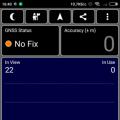 GPS ne deluje na Xiaomi: Pomoč pri reševanju težave Xiaomi ne vidi satelitov
GPS ne deluje na Xiaomi: Pomoč pri reševanju težave Xiaomi ne vidi satelitov